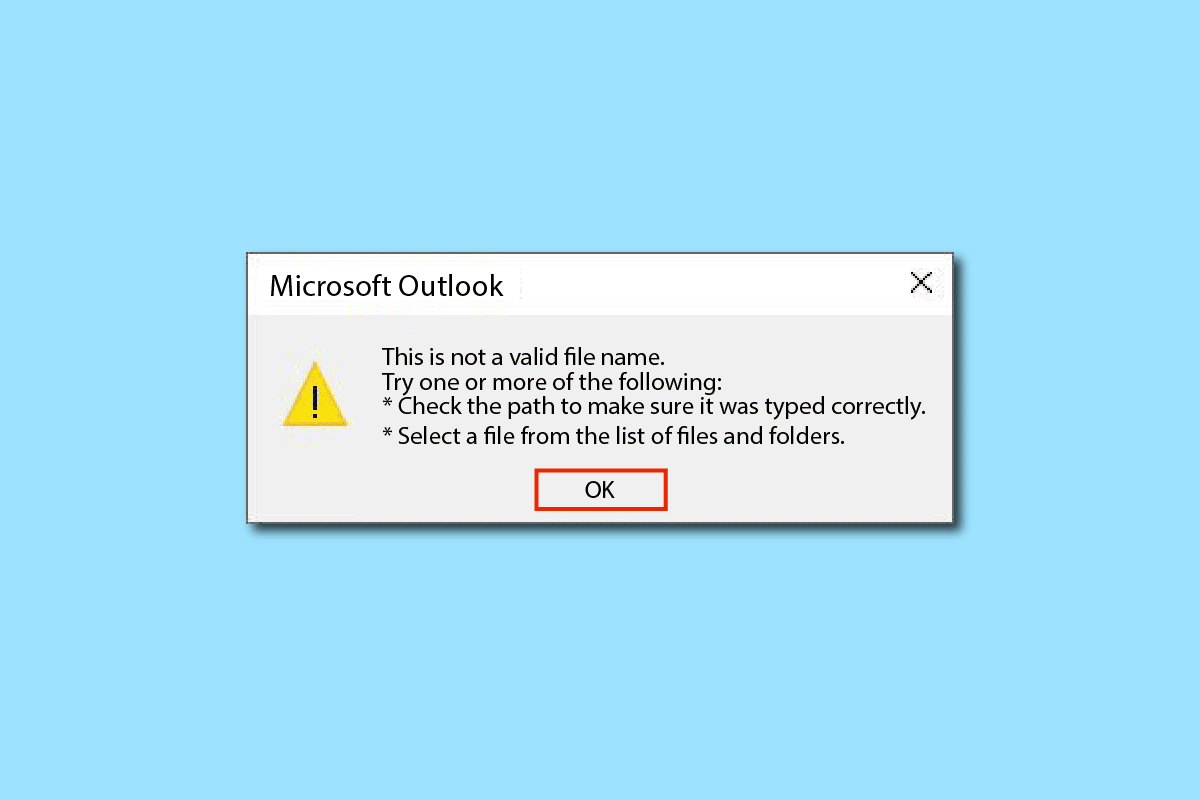
Outlook là một trong những ứng dụng email độc quyền được phát triển bởi Microsoft. Nó không giới hạn ở các dịch vụ email mà còn cung cấp nhiều tính năng như lịch và lập lịch trình, quản lý tác vụ, ghi chú và nhật ký, quyền truy cập vào danh bạ, đồng bộ hóa trên tất cả các tài khoản, duyệt web, phần nguồn cấp RSS chuyên dụng, tích hợp Microsoft Teams bao gồm ứng dụng Microsoft 365 hỗ trợ và hỗ trợ chia đôi màn hình tích hợp để sử dụng nhiều tính năng cùng một lúc. Thật tuyệt khi có nhiều chức năng trong một ứng dụng, tuy nhiên, đôi khi có thể trở nên phức tạp khi không biết cách thực hiện một số việc nhất định, điều này có thể dẫn đến lỗi. Một vấn đề như vậy là nó không phải là lỗi tên tệp hợp lệ khi lưu tệp hoặc chuyển tiếp hoặc trả lời chuỗi email. Nếu bạn cũng đang phải đối mặt với cùng một vấn đề, bạn đang ở đúng nơi. Chúng tôi cung cấp cho bạn một hướng dẫn tuyệt vời để giúp bạn giải quyết vấn đề về tên tệp Outlook không hợp lệ.
Cách khắc phục Outlook Đây không phải là lỗi tên tệp hợp lệ
Lỗi này thường do dữ liệu văn bản không hợp lệ, liên kết web, liên kết ẩn trong khoảng trống hoặc tệp đính kèm không được hỗ trợ hoặc hình ảnh bị hỏng trong nội dung email. Một nguyên nhân khác của lỗi là việc sử dụng các ký hiệu trong tên tệp khi lưu tệp. Đôi khi các tiện ích bổ sung bên ngoài cũng có thể có tác dụng.
Phương pháp 1: Khởi động lại máy tính của bạn
Đây là một trong những phương pháp phổ biến nhất và bạn cần lưu ý về nó. Nếu xảy ra lỗi hoặc ứng dụng bị kẹt trong một tác vụ trong một khoảng thời gian không xác định, hệ thống không hoạt động tốt và trở nên rất chậm, chỉ cần khởi động lại máy tính của bạn. Tất cả các lỗi và lỗi tạm thời sẽ được sửa tự động. Hãy nhớ lưu/sao lưu dữ liệu Outlook của bạn trước khi khởi động lại.
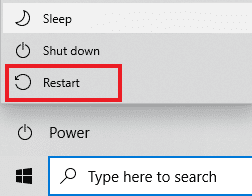
Phương pháp 2: Kiểm tra các tệp và dữ liệu không được hỗ trợ
Nếu một email chứa các liên kết, tệp đính kèm, hình ảnh hoặc văn bản không được hỗ trợ hoặc bị hỏng, rất có thể sẽ xảy ra lỗi – tên tệp lưu trữ Outlook không hợp lệ. Vì vậy, hãy đảm bảo dữ liệu bạn chèn là hợp lệ và được hỗ trợ. Để xác định tệp lỗi, hãy xóa tất cả các liên kết và tệp đính kèm, sau đó kiểm tra xem sự cố đã được giải quyết chưa. Và nếu có bất kỳ mã/văn bản HTML nào, hãy chuyển đổi chúng thành văn bản thuần túy để xóa tất cả các liên kết và định dạng. Bạn có thể thay đổi định dạng văn bản bằng cách vào tab Format Text và chọn Aa Plain Text.
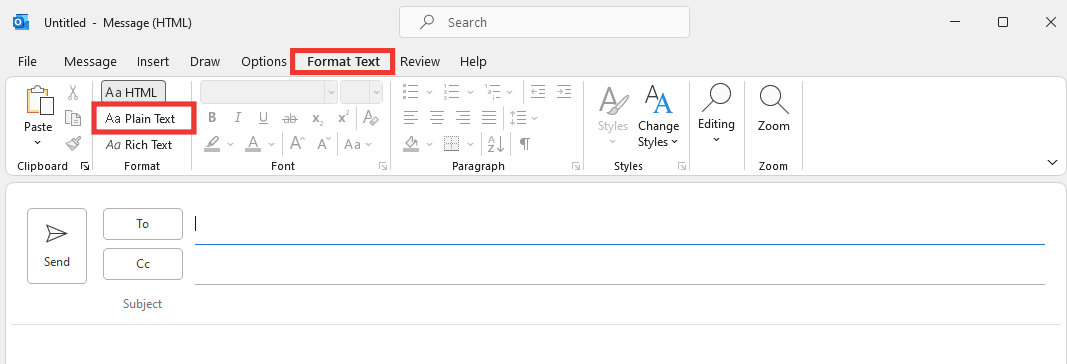
Phương pháp 3: Khởi động Outlook ở chế độ an toàn
Cũng có thể tên tệp lưu trữ Microsoft Outlook không chính xác là do bất kỳ phần bổ trợ nào gây ra. Tiện ích bổ sung là các công cụ ứng dụng, tương tự như tiện ích mở rộng web, cho phép bạn thêm một tính năng cụ thể vào một ứng dụng cụ thể. Trong hầu hết các trường hợp, các tiện ích bổ sung này được tạo bởi các nhà phát triển bên thứ ba, những người có thể xem/theo dõi một số hoạt động của bạn và ảnh hưởng đến một số tác vụ nhất định, dẫn đến lỗi. Mở Outlook ở chế độ an toàn sẽ tắt tất cả các tính năng không cần thiết, bao gồm mọi phần bổ trợ có thể gây ra lỗi. Để khởi động Outlook ở chế độ an toàn và tắt phần bổ trợ, hãy làm như sau
1. Nhấn các phím Windows + R để mở hộp thoại Run.
2. Nhập Outlook.exe /safe và nhấn Enter.
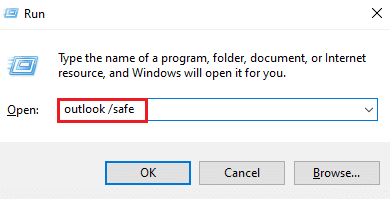
3. Sau đó nhấp vào Tệp.
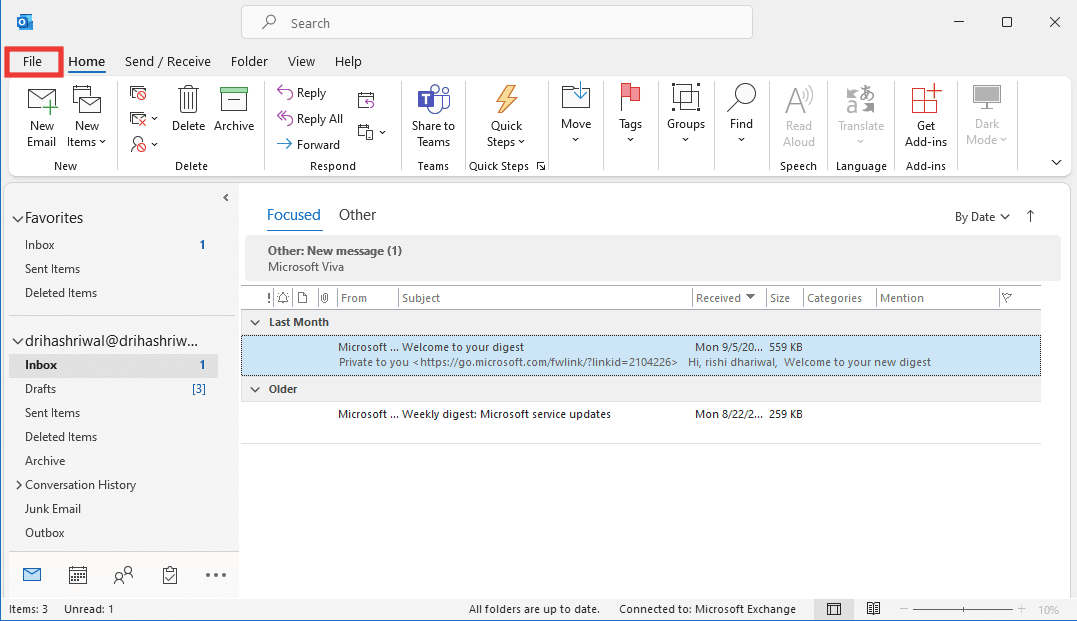
4. Nhấp vào tab Tùy chọn.

5. Sau đó chuyển đến tab Tiện ích bổ sung và nhấp vào Bắt đầu.
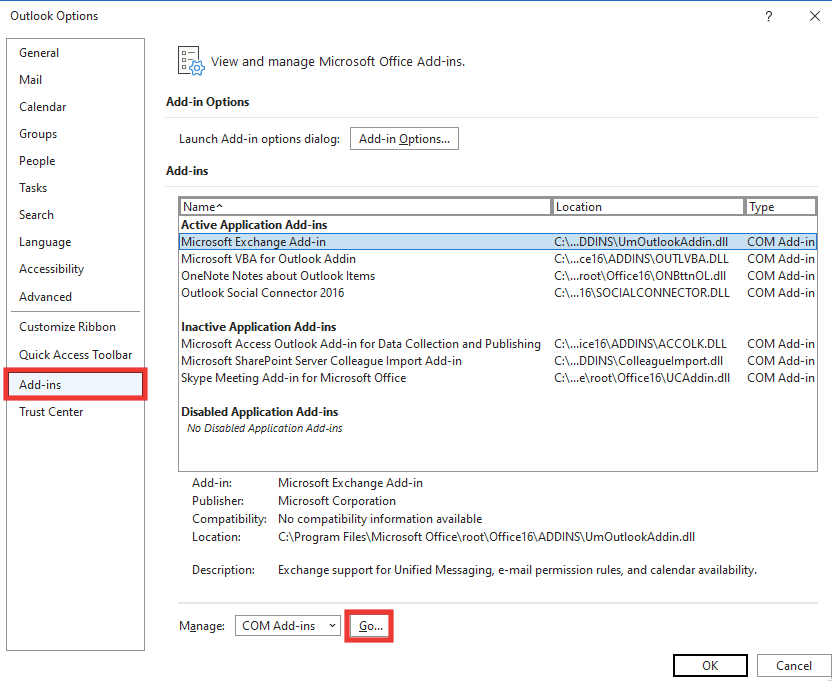
6. Bỏ chọn tất cả các tiện ích bổ sung và nhấp vào OK.

7. Khởi động lại Outlook và nếu lỗi không xảy ra, bạn có thể bật từng phần bổ trợ để xác định phần bổ trợ bị lỗi.
Phương pháp 4: Tạo hồ sơ Outlook mới
Trong phương pháp này, trước tiên bạn cần xóa hồ sơ cũ của mình rồi tạo một hồ sơ mới. Hồ sơ về cơ bản là một tài khoản. Thực hiện theo các bước sau để tạo hồ sơ mới
1. cắm chìa khóa Windowsnhập Bảng điều khiển và nhấn enter.
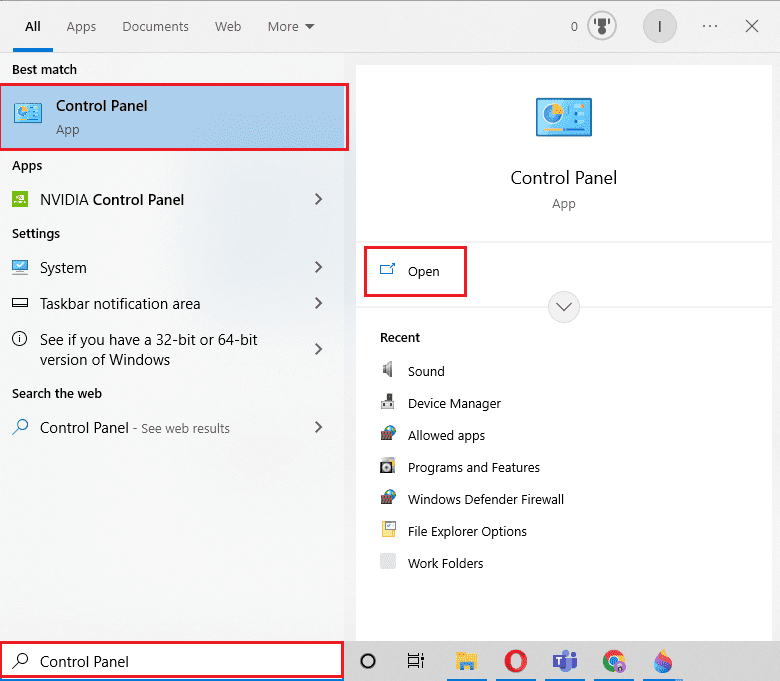
2. Đặt chế độ Xem theo thành Biểu tượng lớn, sau đó nhấp vào Thư (Microsoft Office).
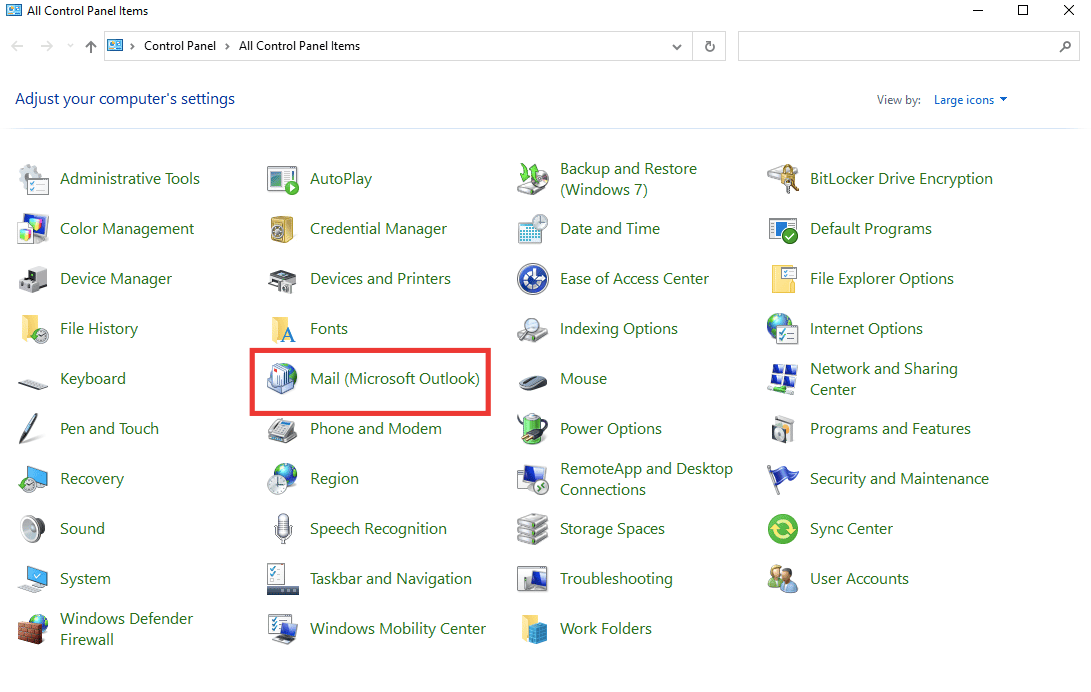
3. Nhấp vào Xem hồ sơ.
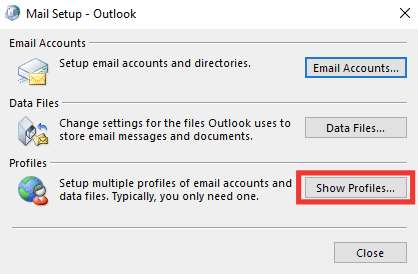
4. Chọn một hồ sơ và nhấp vào Xóa.
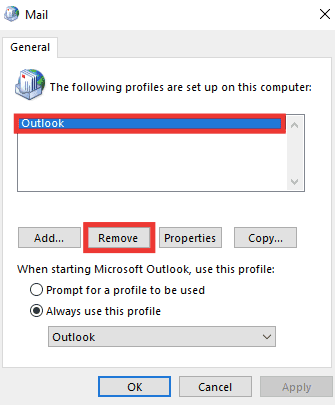
5. Nhấp vào Có.
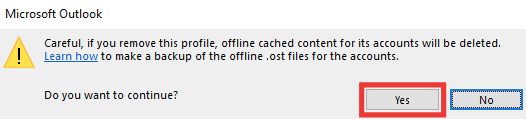
6. Sau đó bấm Thêm để tạo hồ sơ mới.
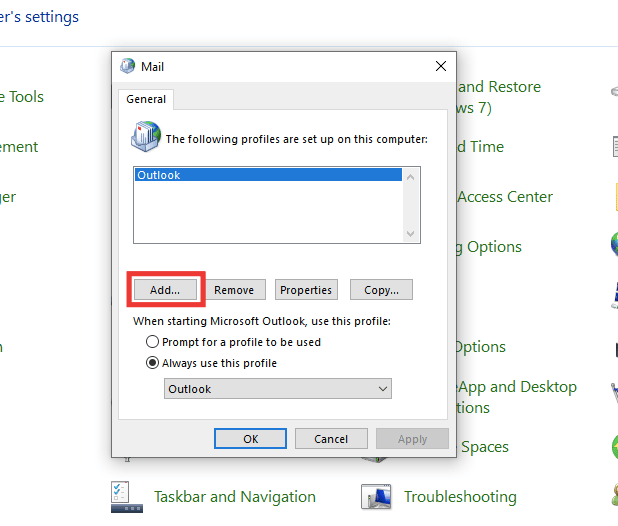
7. Nhập thông tin chi tiết, thông tin tài khoản và làm theo hướng dẫn trên màn hình.
8. Cuối cùng, khởi động lại Outlook.
Phương pháp 5: Sửa đổi giá trị cá nhân của Outlook bằng Registry Editor
Nếu bạn nhận được thông báo lỗi Outlook, thì đó không phải là tên tệp hoặc thư mục hợp lệ. Sau đó, có thể có một số lỗi với đường dẫn của tệp PST. Điều này có thể xảy ra nếu bạn thay đổi bất kỳ giá trị nào trong Outlook Registry Editor. Để kiểm tra giá trị và sửa lỗi, hãy làm như sau:
1. Nhấn đồng thời các phím Windows + R để mở hộp thoại Run.
2. Nhập regedit và nhấn Enter để khởi chạy Registry Editor.
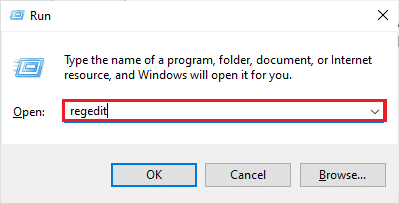
3. Nhấp vào Có để cấp quyền trong lời nhắc Kiểm soát tài khoản người dùng.
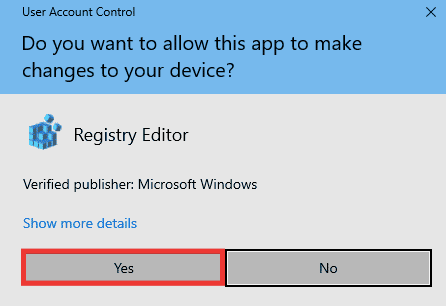
4. Điều hướng đến đường dẫn thư mục chính sau trong Registry Editor.
HKEY_CURRENT_USERSoftwareMicrosoftWindowsCurrentVersionExplorerUser Shell Folders
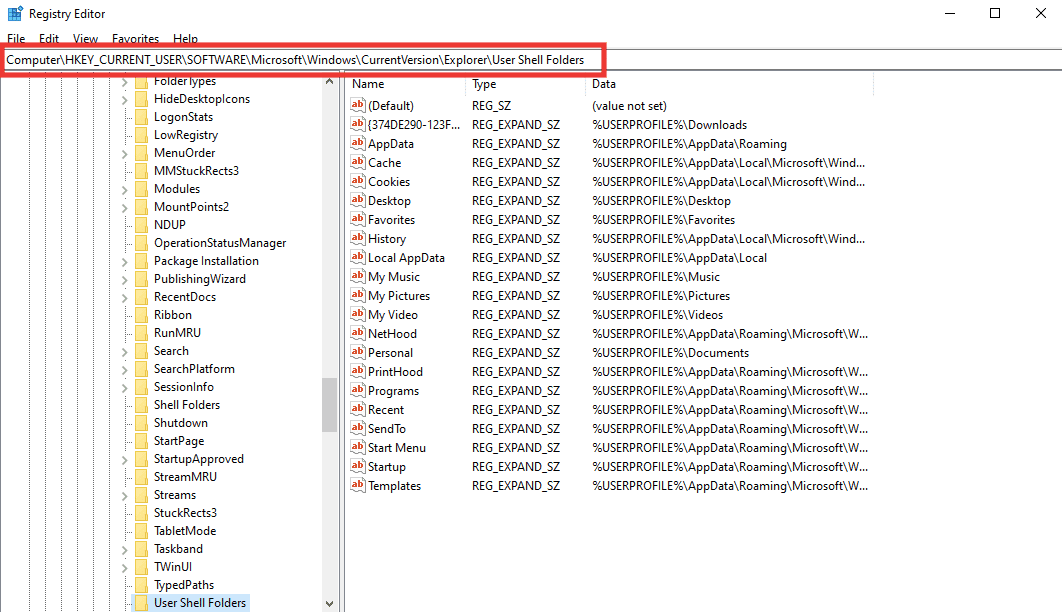
5. Bấm đúp vào Giá trị chuỗi cá nhân.
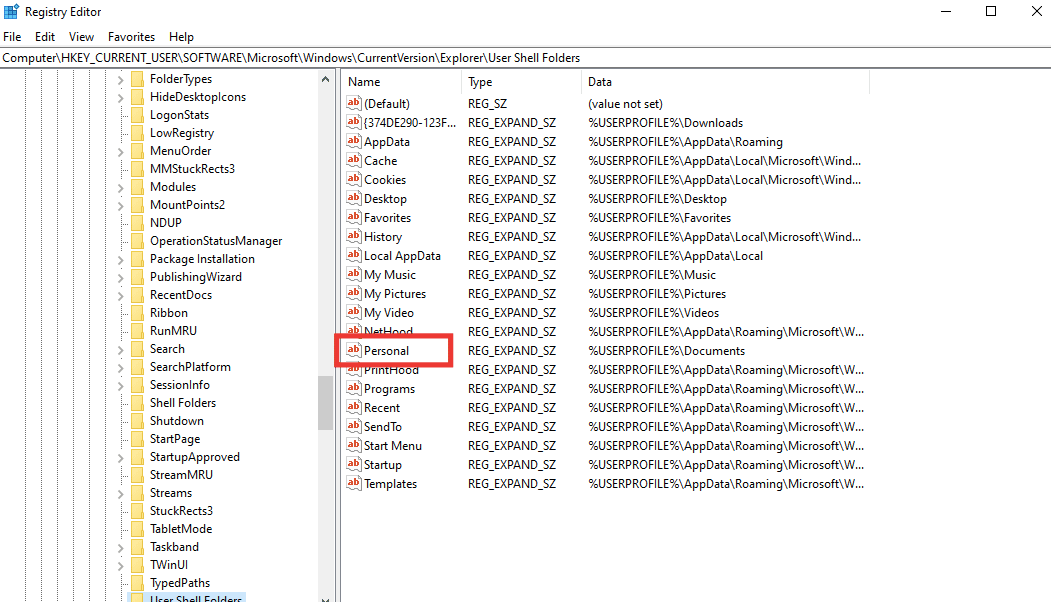
6. Đảm bảo dữ liệu giá trị được đặt thành %USERPROFILE%Documents. Nếu không, hãy thay đổi nó và nhấp vào OK.
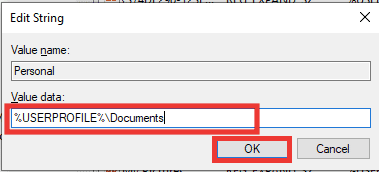
7. Cuối cùng, đóng Registry Editor và khởi động lại Outlook.
Phương pháp 6: Chạy Công cụ trợ giúp khôi phục và hỗ trợ của Microsoft
Bạn có thể khắc phục mọi lỗi Outlook hoặc Microsoft Office bằng cách chạy Công cụ hỗ trợ phục hồi và hỗ trợ của Microsoft. Nó sẽ chạy các bài kiểm tra chẩn đoán và khắc phục sự cố khác nhau, đồng thời đề xuất các bước khắc phục sự cố. Để sử dụng công cụ này, trước tiên bạn phải tải xuống và cài đặt nó trên hệ thống của mình. Thực hiện theo các bước sau:
1. Tải xuống Công cụ hỗ trợ khôi phục và hỗ trợ của Microsoft từ trang tải xuống.
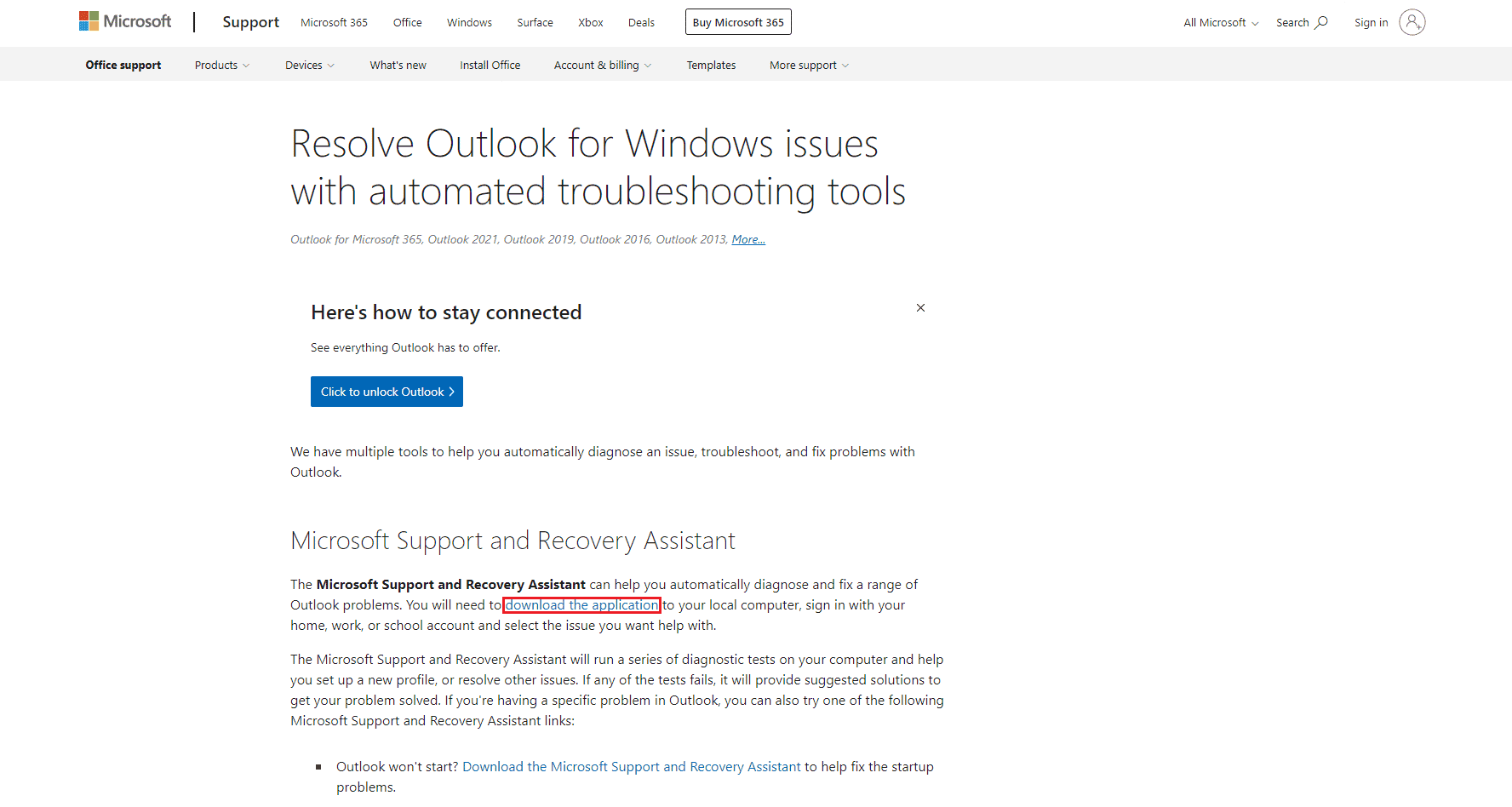
2. Sau đó chuyển đến thư mục tải xuống và bấm đúp vào SetupProd_ExpExp.exe.
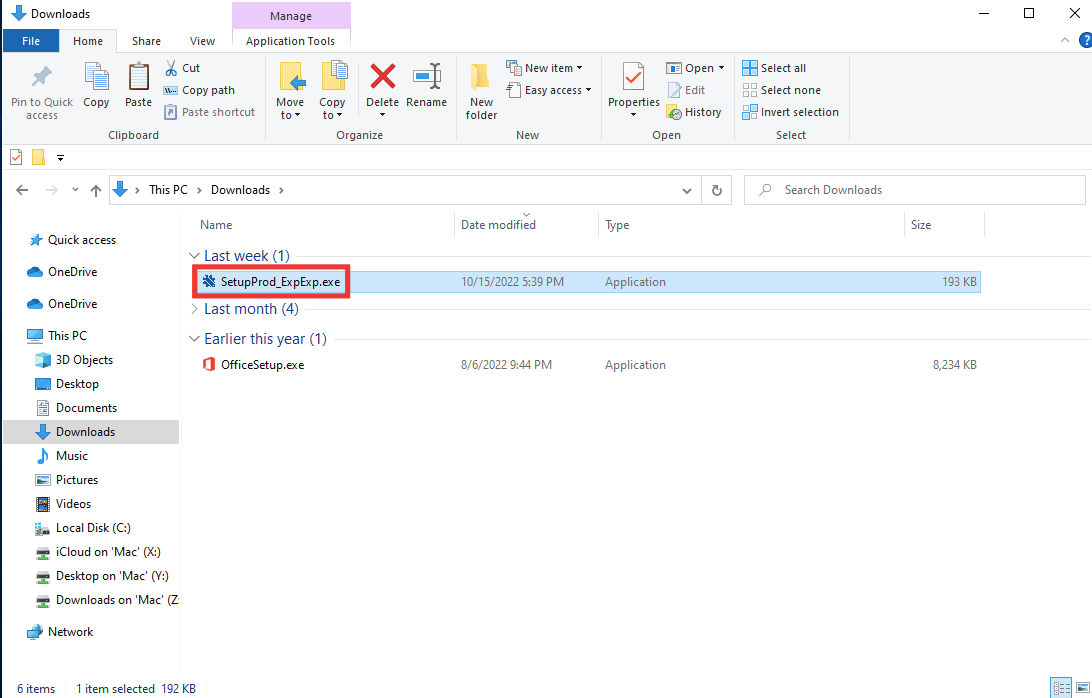
3. Sau đó nhấp vào Cài đặt. Cho nó một vài phút cho quá trình cài đặt.
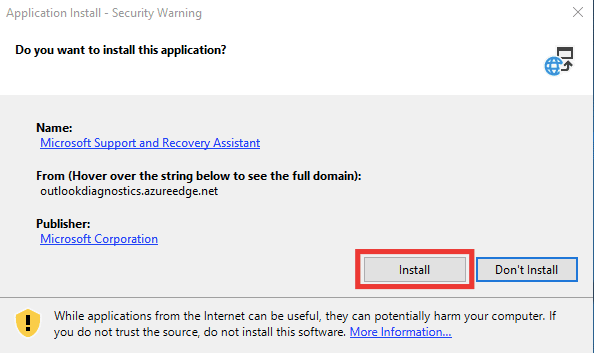
4. Đọc Điều khoản về quyền riêng tư và nhấp vào Tôi đồng ý.
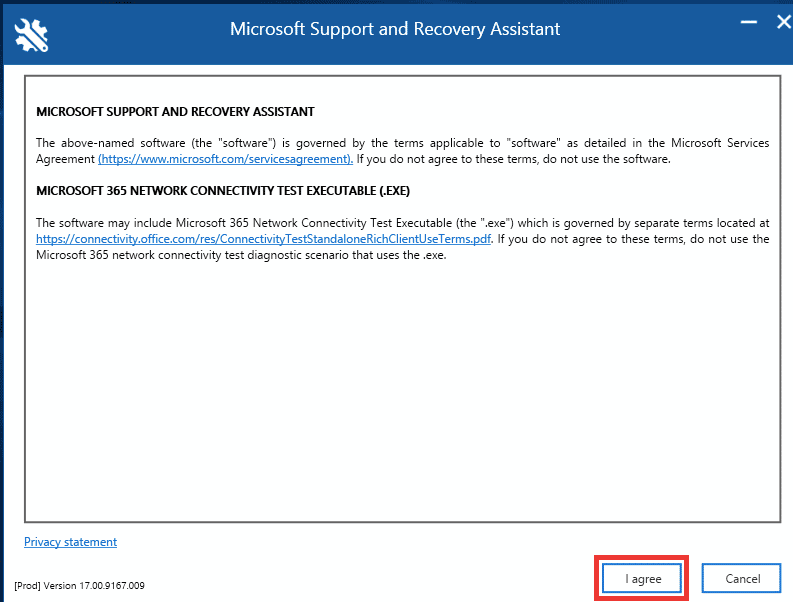
5. Chọn Outlook và nhấp vào Tiếp theo.
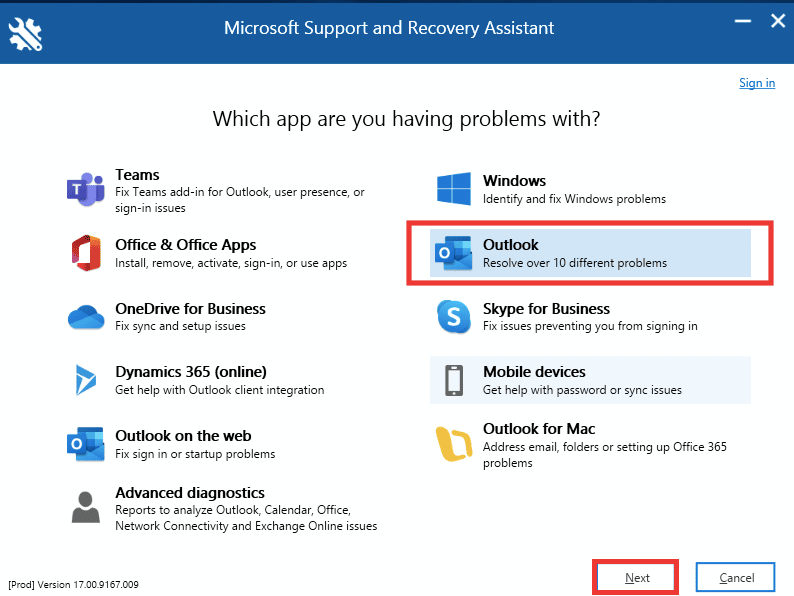
6. Sau đó chọn Các vấn đề khác và nhấp vào Tiếp theo.
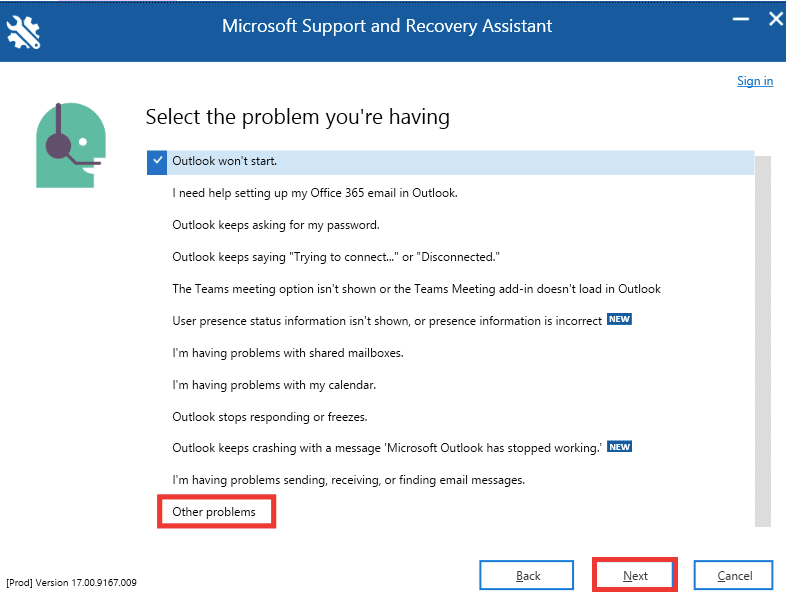
7. Sau đó nhấp vào Có và nhấp vào Tiếp theo.
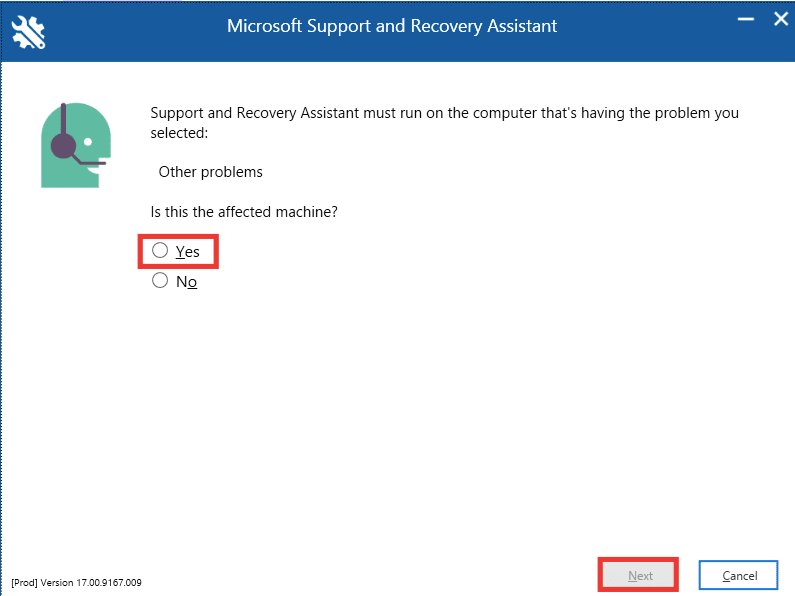
8. Chọn tài khoản của bạn.
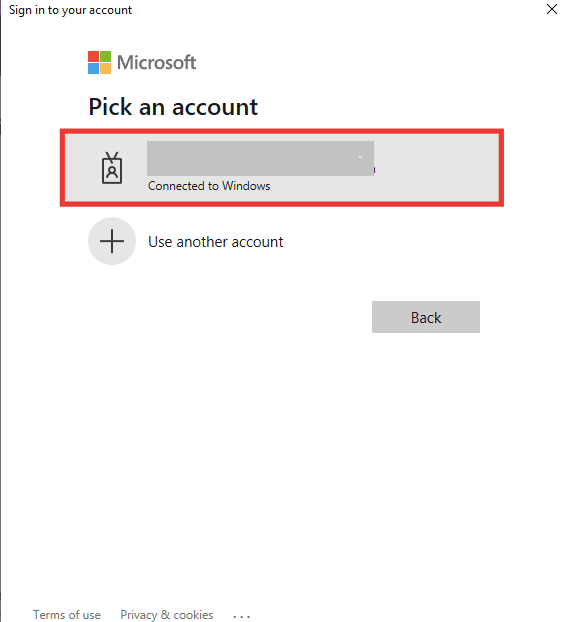
9. Thực hiện theo các hướng dẫn trên màn hình, chọn các tùy chọn theo sự cố của bạn và cấp quyền cho nhật ký và tệp.
Phương pháp 7: Sửa chữa Microsoft Office
Nếu bạn vẫn gặp lỗi Outlook không phải là lỗi tên tệp hợp lệ và các phương pháp trên không hiệu quả với bạn, bạn có thể thử Sửa chữa Office. Phương pháp này sẽ tự động sửa tất cả các lỗi nội bộ của tệp ứng dụng Microsoft 365 bị hỏng. Hãy làm theo các bước sau:
1. Khởi chạy ứng dụng Bảng điều khiển.
2. Đặt Chế độ xem theo > Danh mục, sau đó nhấp vào Gỡ cài đặt chương trình.
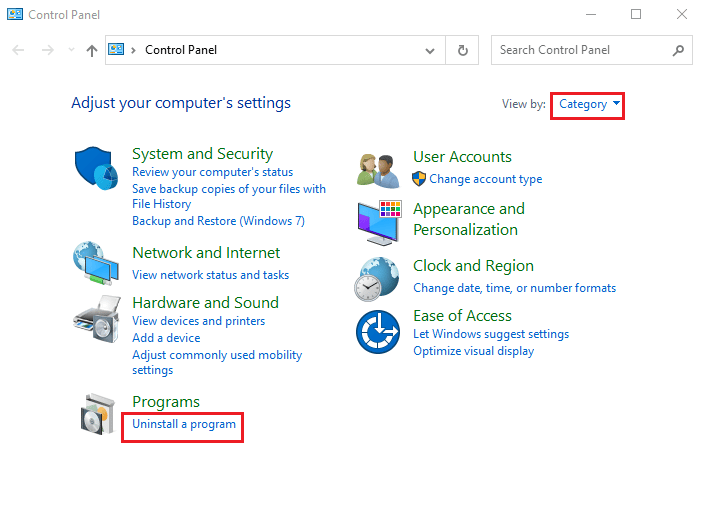
3. Tìm Microsoft Office Professional Plus 2013 và nhấp chuột phải vào nó và nhấp vào Thay đổi.
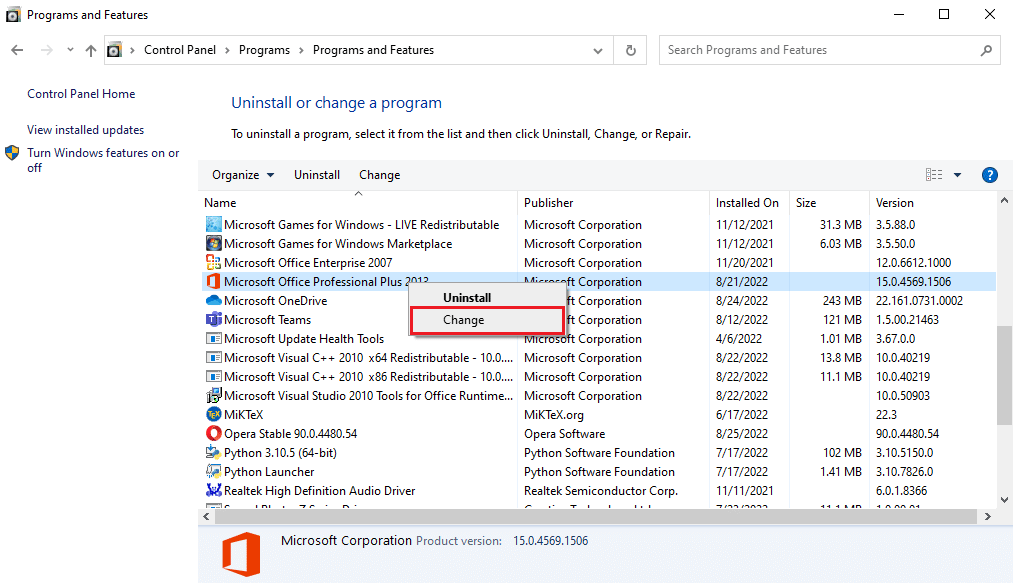
4. Nhấp vào Có trên lời nhắc Kiểm soát tài khoản người dùng.
5. Trong cửa sổ Microsoft Office, chọn Sửa chữa và bấm Tiếp tục.
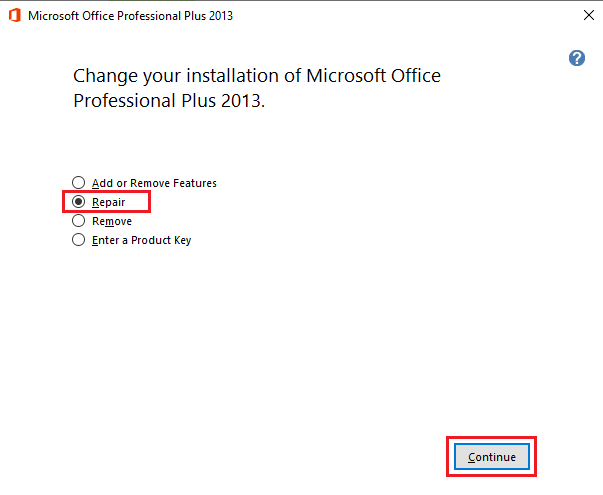
6. Cuối cùng, khởi động Microsoft Outlook sau khi sửa chữa Office.
Phương pháp 8: Cài đặt lại Microsoft Office
Nếu không có phương pháp nào ở trên giúp bạn giải quyết vấn đề, bạn có thể thử cài đặt lại ứng dụng với cài đặt mới. Làm theo các bước bên dưới để cài đặt lại Office và sửa tên tệp lưu trữ Outlook không hợp lệ.
1. Nhấn các phím cùng nhau Windows + I để khởi chạy Cài đặt hệ thống Windows.
2. Tại đây, hãy chọn cài đặt ứng dụng như trong hình.
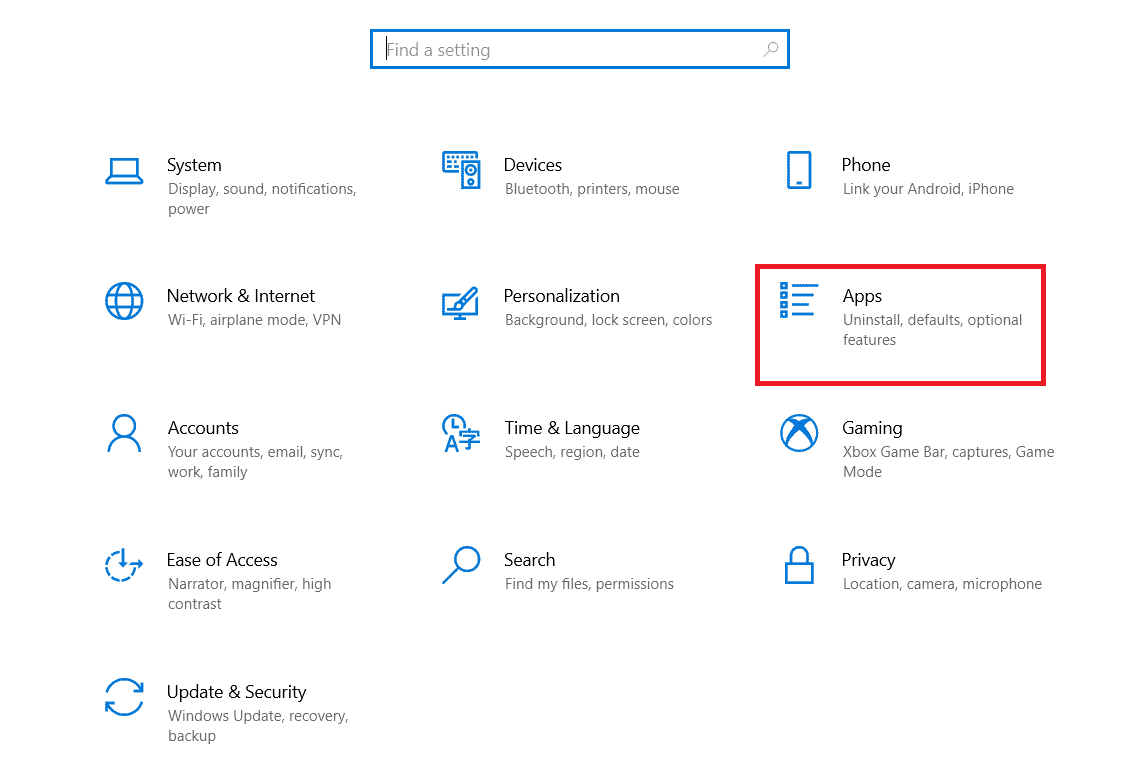
3. Trong menu Ứng dụng & Tính năng, tìm kiếm ứng dụng Microsoft Office.
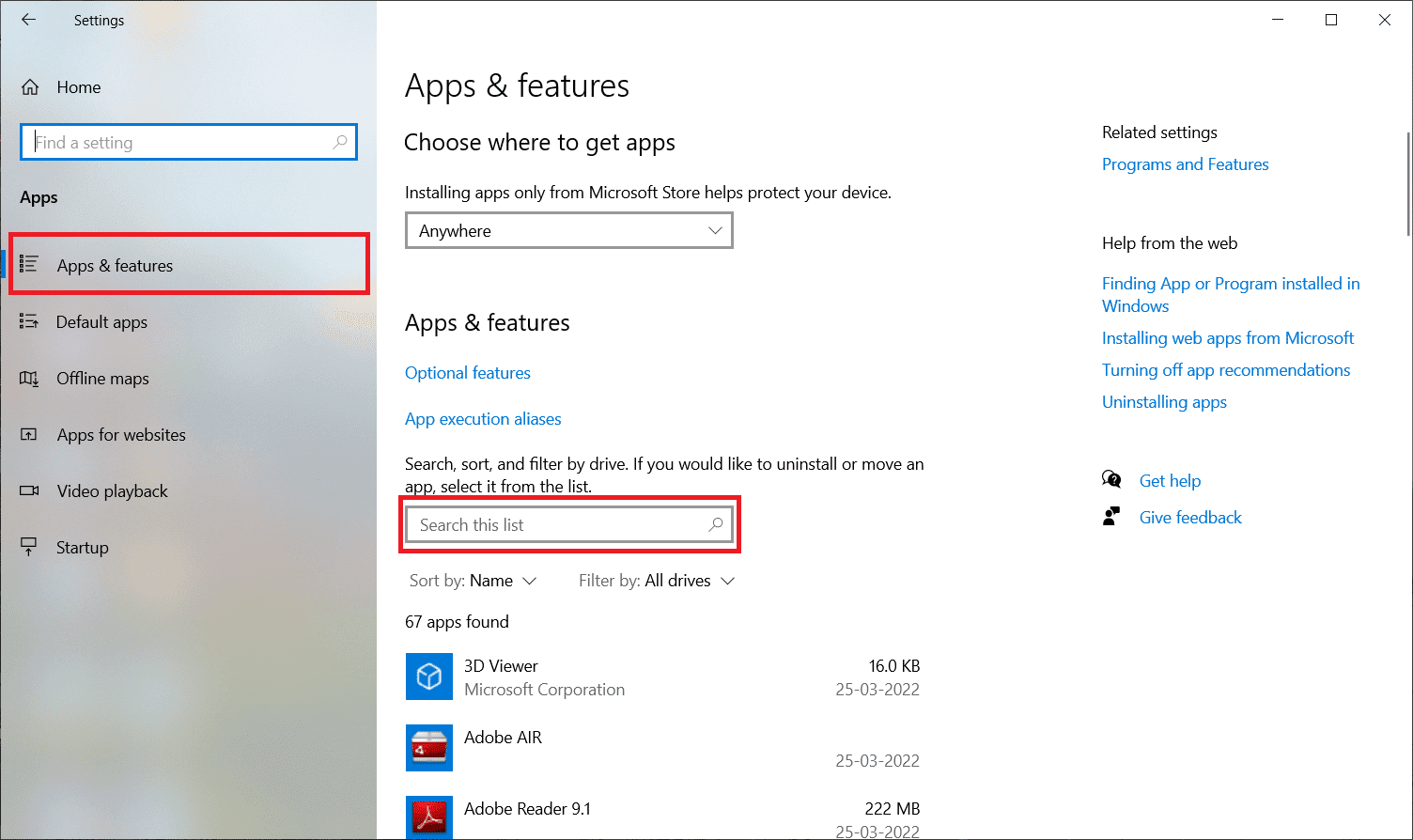
4. Sau đó chọn ứng dụng Microsoft Office và nhấp vào nút Gỡ cài đặt.
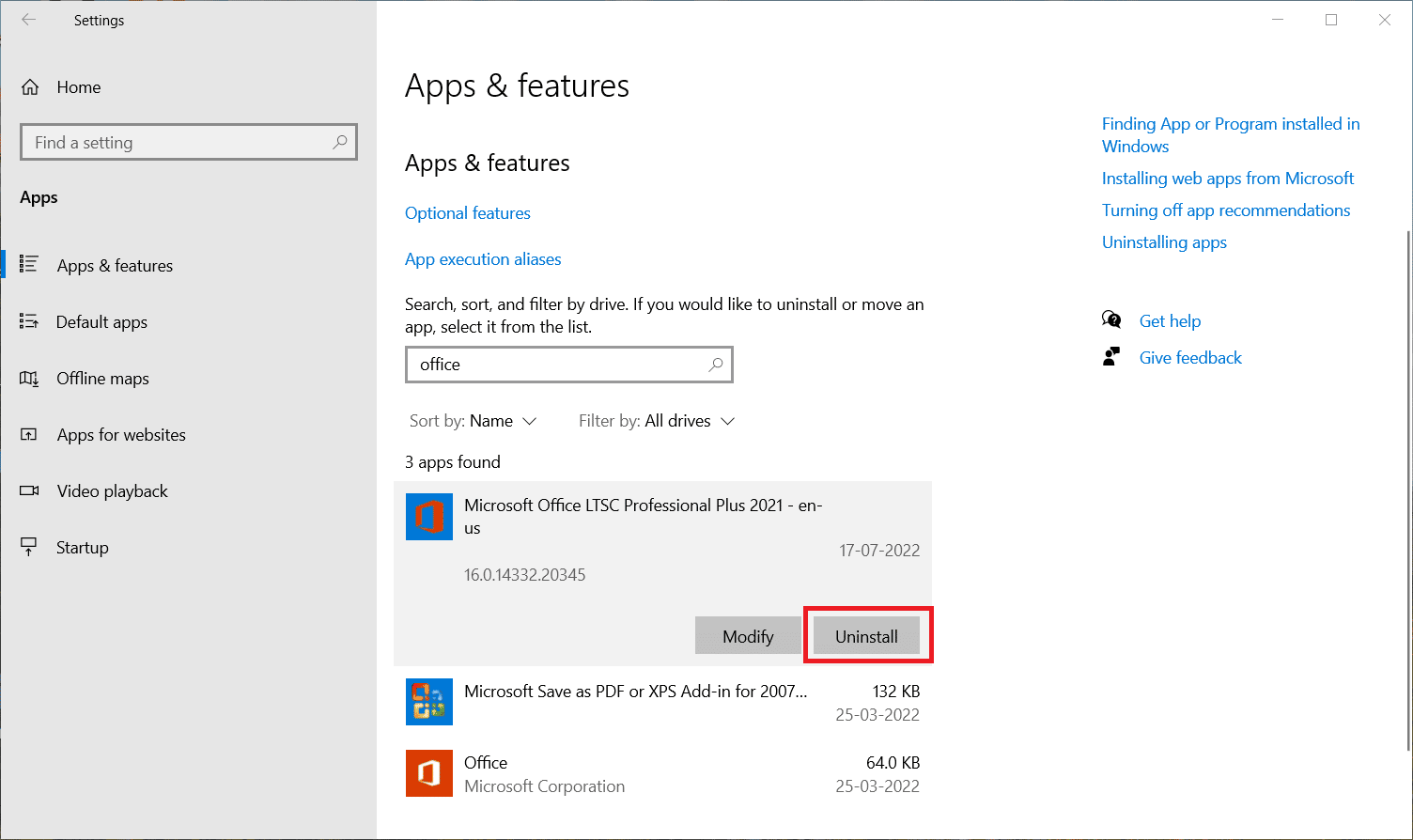
5. Sau đó nhấp vào Gỡ cài đặt trên lời nhắc xác nhận. Khởi động lại máy tính của bạn sau khi gỡ cài đặt Microsoft Office.
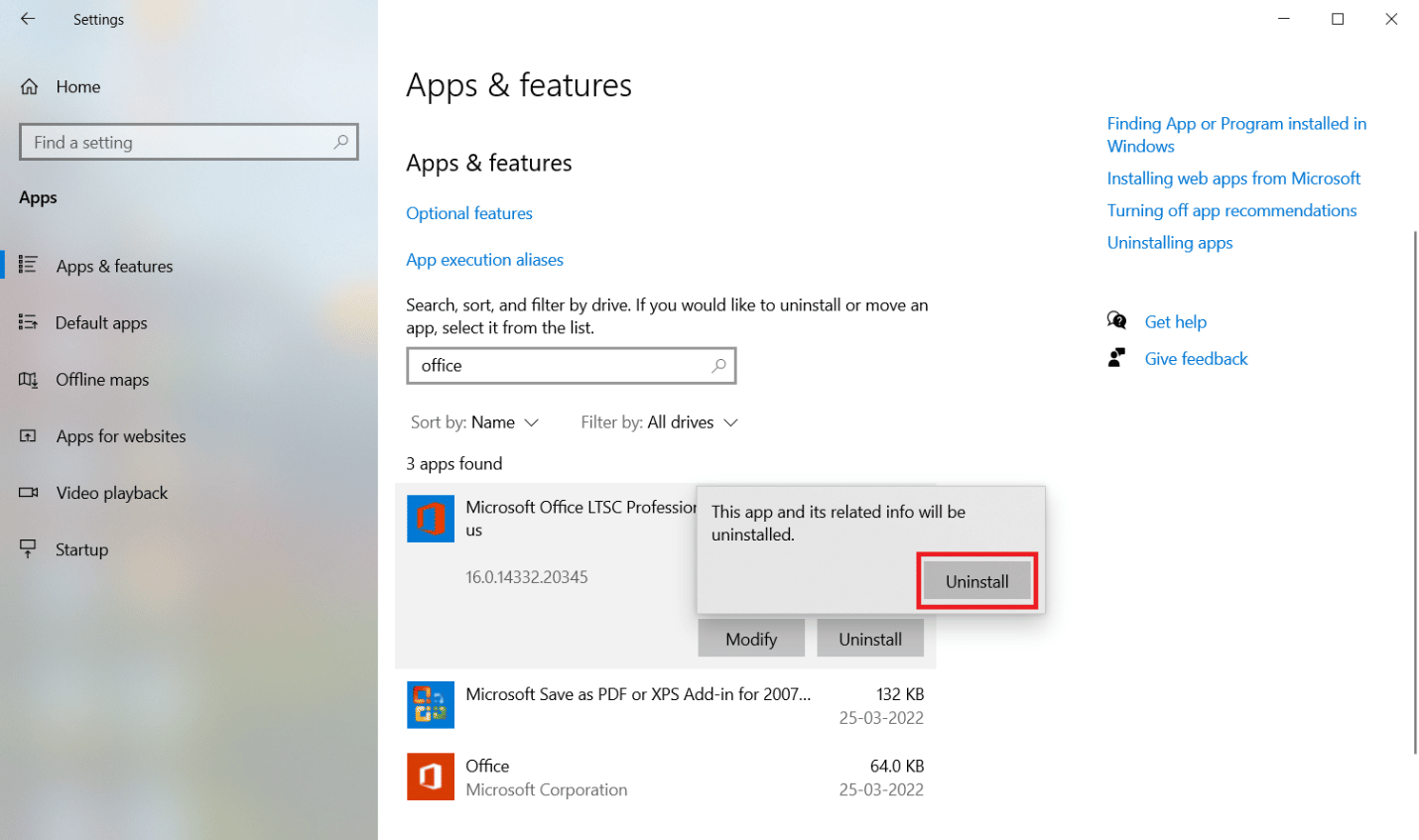
Sau khi gỡ cài đặt ứng dụng MS Office, hãy cài đặt lại. Đây là cách để làm điều đó.
6. Truy cập trang web chính thức của Microsoft rồi nhấp vào Đăng nhập>.
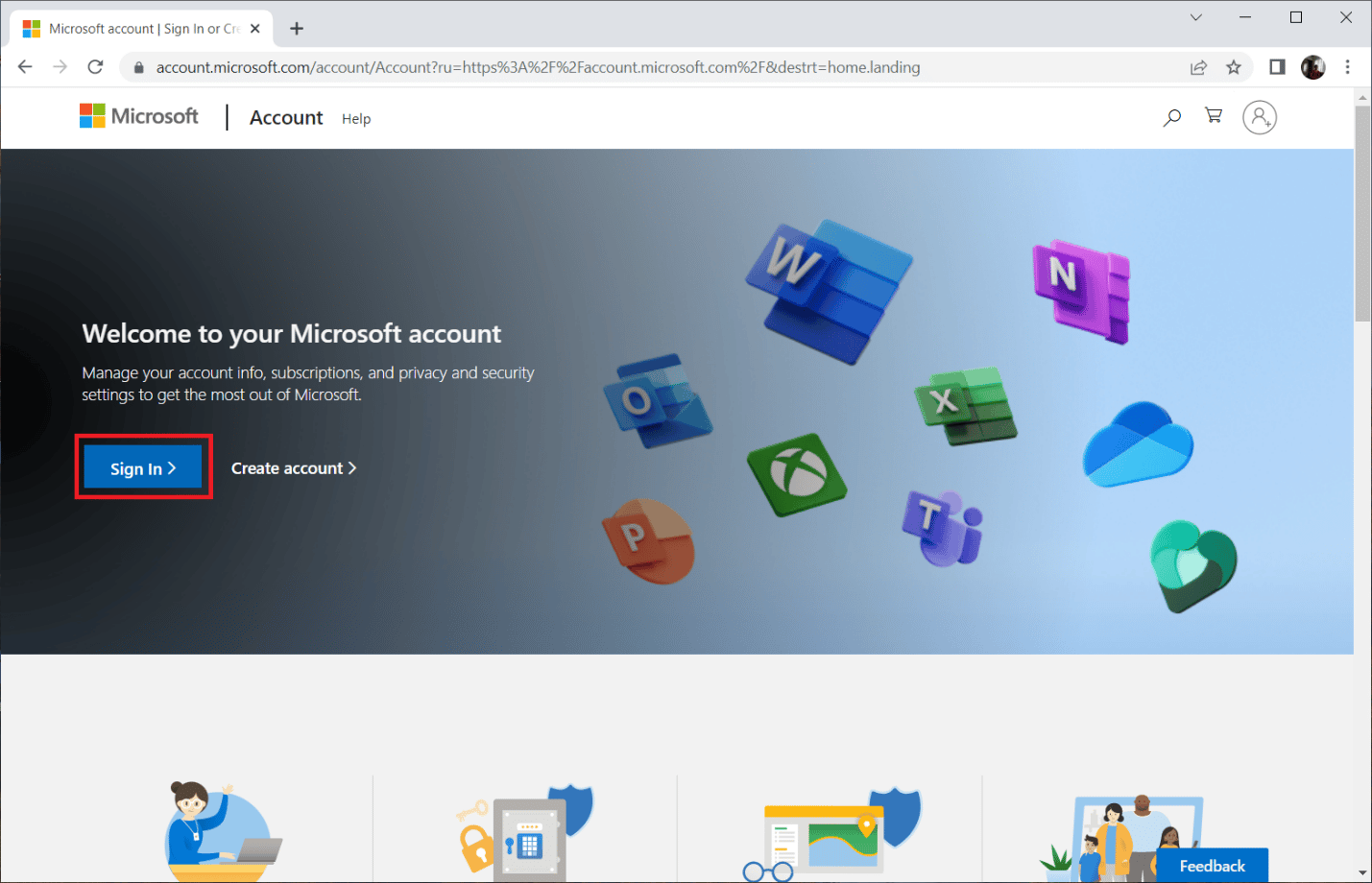
7. Nhập thông tin đăng nhập của bạn và nhấp vào Tiếp theo để tiếp tục quá trình đăng nhập.
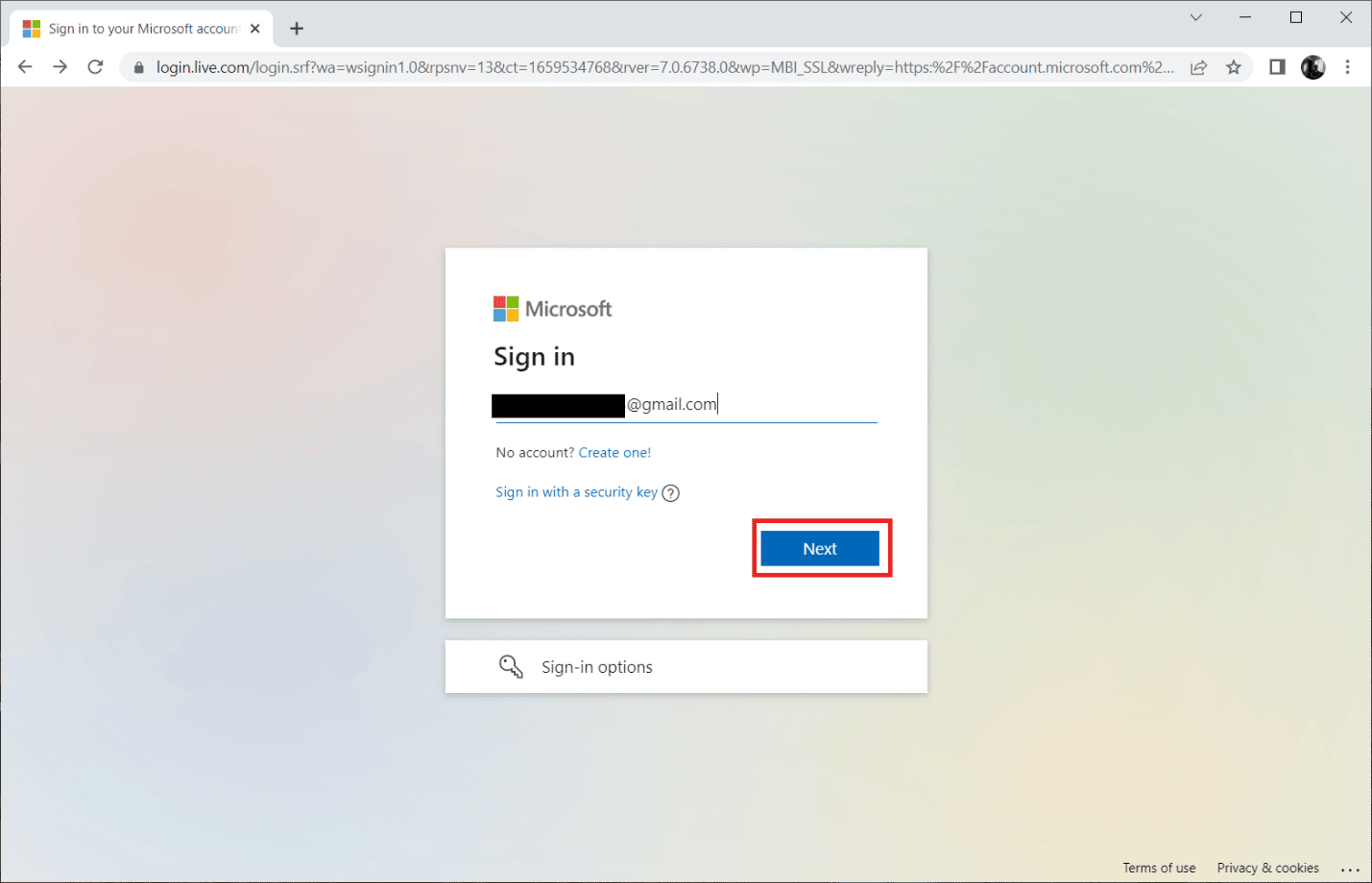
8. Chọn Dịch vụ & Đăng ký trong thanh menu như trong hình bên dưới. Trang này sẽ mở tất cả các ứng dụng Office đã đăng ký.
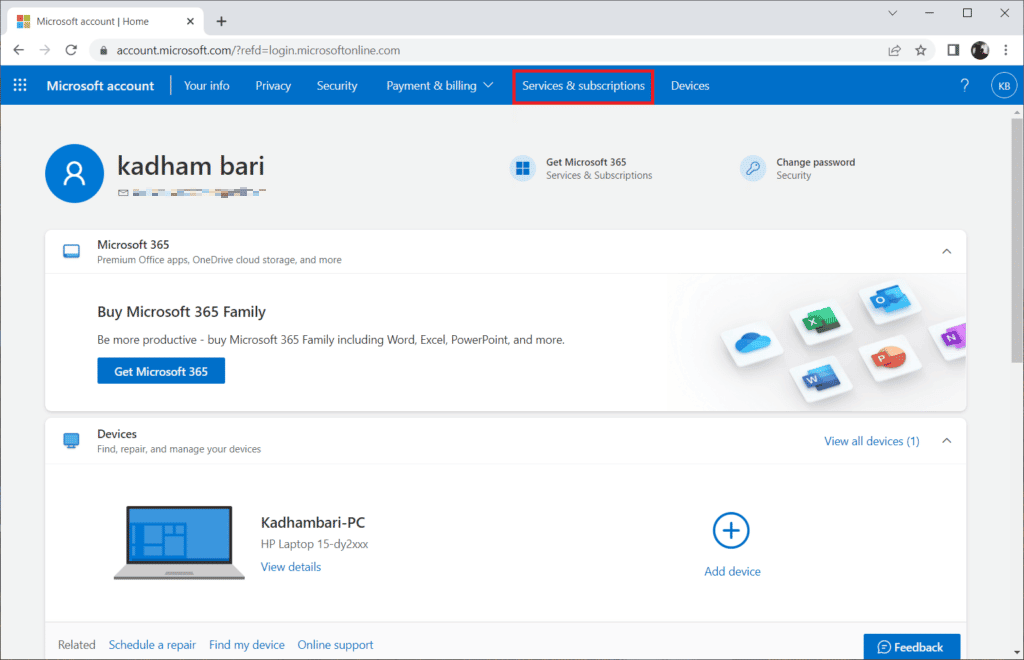
9. Tìm sản phẩm mong muốn và chọn nút Cài đặt.
10. Bây giờ hãy nhấp vào Cài đặt.
11. Sau khi tải file cài đặt về, click đúp vào và mở để chạy file.
12. Sau khi cài đặt, hãy truy cập ứng dụng Microsoft được yêu cầu và mở trang Tài khoản tương ứng. Từ đó, đăng nhập vào tài khoản Microsoft của bạn.
Câu hỏi thường gặp (FAQ)
Q1. Giải pháp thay thế miễn phí tốt nhất cho email Outlook?
câu trả lời Có thể gây nhầm lẫn khi chọn ứng dụng nào khi nói đến các ứng dụng email trên máy tính để bàn. Hầu hết chúng ta sử dụng ứng dụng web Gmail, nhưng ứng dụng này yêu cầu trình duyệt và thông báo đẩy luôn bị trễ. Outlook là một tùy chọn tuyệt vời, nó nhanh, an toàn và có giao diện người dùng đẹp, nhưng nếu không có đăng ký, Microsoft sẽ không cung cấp tất cả các tính năng. Ứng dụng Thunderbird là giải pháp thay thế tốt nhất cho Outlook. Nó hoàn toàn miễn phí, mã nguồn mở do Mozilla cung cấp và cung cấp các tính năng tương tự Outlook như lịch, quản lý tác vụ, danh bạ và tùy chọn trò chuyện, nguồn cấp dữ liệu, nhóm tin, duyệt web, bộ lọc nâng cao và bảo vệ chống lừa đảo. Nó cũng có sẵn cho hệ điều hành Mac và Linux.
Q2. Tệp Outlook PST và OST là gì?
câu trả lời Tệp PST, còn được gọi là tệp lưu trữ cá nhân hoặc tệp dữ liệu Outlook, lưu trữ thông tin cục bộ trong hệ thống, chẳng hạn như tin nhắn, danh bạ, lịch và dữ liệu tác vụ. Nó không yêu cầu truy cập Internet và thường được lưu dưới dạng tệp sao lưu, giúp đồng bộ hóa. Mặt khác, các tệp OST hoặc Ngoại tuyến Outlook lưu trữ dữ liệu được đồng bộ hóa với thông tin thư trong hệ thống để sử dụng ngoại tuyến. Các tệp PST và OST có thể được chuyển đổi cho nhau nếu cần.
Q3. Nhà cung cấp email an toàn nhất là gì?
câu trả lời Khi nói đến email an toàn nhất, Gmail không tự giới hạn khi theo dõi và quét email của bạn cũng như đặt quảng cáo trong email của bạn và các dịch vụ khác của Google mà bạn sử dụng dựa trên các từ khóa bạn sử dụng. Các nhà cung cấp email bảo mật mã nguồn mở tốt nhất là CounterMail và ProtonMail. Họ cung cấp bảo mật cao nhất và mã hóa đầu cuối. Vì họ sử dụng và theo dõi tất cả dữ liệu nên hầu hết các dịch vụ của Google đều miễn phí và cung cấp 15 GB vị trí. Ngược lại, hầu hết các nhà cung cấp thư bảo mật này cung cấp một lượng không gian trống hạn chế, từ 500 MB xuống 1 GB. Bạn có thể cần mua gói đăng ký để có thêm dung lượng lưu trữ trên đám mây.
***
Chúng tôi hy vọng bạn thấy hướng dẫn này hữu ích và bạn có thể giải quyết lỗi tên tệp không hợp lệ trong Outlook của mình. Vui lòng cho chúng tôi biết phương pháp nào phù hợp nhất với bạn để khắc phục lỗi tên tệp lưu trữ Outlook không hợp lệ. Nếu bạn có bất kỳ câu hỏi hoặc đề xuất nào cho bất kỳ câu hỏi nào liên quan đến công nghệ, vui lòng đăng chúng trong phần bình luận bên dưới.
